Chromecast で VPN を使用する方法 ExpressVPN で安全を確保し、3 か月間無料で手に入れましょう! 今すぐダウンロード
免責事項: このサイトの一部のページにはアフィリエイト リンクが含まれている場合があります。これは私たちの編集にはまったく影響しません。
[埋め込みコンテンツ]
Chromecast で VPN を使用する方法を知りたいですか?オンラインでの安全性を維持することに関して言えば、VPN に勝るものはありません。 VPN は完璧ではありませんが、世界中のサーバーを介して匿名でトラフィックをルーティングすることで保護を維持し、足跡を消すことができます.広告主に追跡されないようにするだけでも、地域外の Netflix 映画をストリーミングするために場所を変更したい場合でも、オンラインでブラウジングするときに VPN を使用するのは簡単です。
もちろん、ドアに直接つながるパンくずリストを残している場合、VPN は何の役にも立ちません。これは、適切な VPN カバレッジなしで Chromecast を使用した場合に発生する可能性があることです.モバイル デバイスで VPN を実行している場合でも、映画鑑賞のためにテレビにキャストすると、再び追跡される危険があります。 Chromecast で VPN を使用する方法はありますか?それとも、何があっても捕まる運命にありますか?
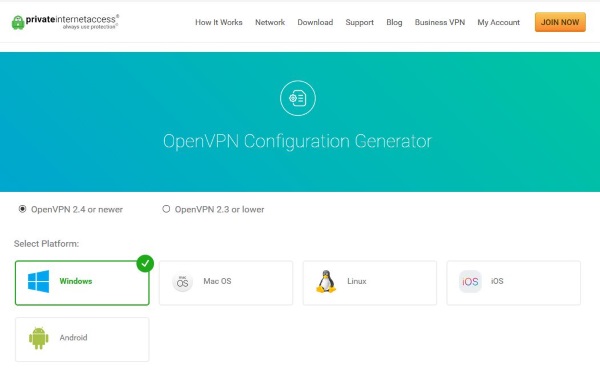
Chromecast を VPN に接続する方法
このセクションでは、Chromecast を VPN に接続する方法を示します。まず、これを行うには、PC または Mac でルーターまたは仮想ネットワークをセットアップする必要があることを理解することが重要です。その方法については後で詳しく説明します。
期間限定: 3 か月間無料!
また、iOS または Android デバイス。セットアップが完了したら、Chromecast を壁のコンセントと使用する画面に接続する必要があります。その後、次の手順に従って Chromecast を VPN に接続できます。
注: 仮想ネットワークを使用して Chromecast を VPN に接続しています。
開く次に、[Chromecast を Wi-Fi に接続] で、セットアップした VPN ネットワークを選択します。
標準の Chromecast で VPN を使用する
明らかに、Chromecast が正常に動作するにはインターネット接続が必要であり、携帯電話から映画、番組、音楽をキャストできるようにホーム ネットワーク上で実行されます。 Amazon の Fire Stick や Apple TV などのデバイスとは異なり、Google の Chromecast は専用のアプリを実行しないため (または、少なくとも以前は実行されていませんでした。詳細については、この記事の最後で説明します)、VPN アプリをインストールする方法はありません。
限定セール: 3 か月間無料!
同様に、スマートフォンのように Chromecast の設定に飛び込んでネットワーク設定を変更する方法はありません。つまり、うまくいかない可能性があります。
または少なくとも、VPN が柔軟でなければ、そうなるでしょう。デバイスに VPN を直接インストールすることはできませんが、VPN をルーターとネイティブに連携するように設定して、ホーム ネットワーク上のすべてのトラフィックを VPN 経由で移動させることができます。これは、コンピューターやスマートフォンに VPN をインストールするほど簡単ではありませんが、時間があれば、ネットワーク全体を保護する価値があります。
VPN ルーター
Windows または Mac コンピューターで仮想ルーターを構成できますが、VPN 対応ルーターがある場合は、それを使用する方が安全で簡単です。デフォルトですべてのインターネット トラフィックをルーター経由でルーティングするということは、自宅のコンピューター、電話、または IoT デバイスで構成が行われないことを意味します。 VPN ソフトウェアをインストールする必要はなく、忘れずにオンにする必要もありません。
限定セール: 3 か月間無料!
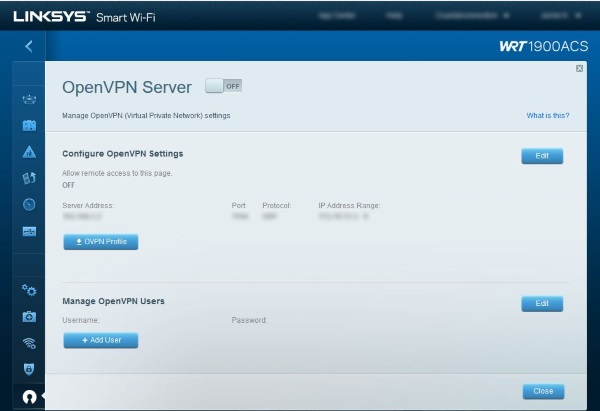
VPN 対応のルーターをお持ちでない場合 (VPN の設定はほとんどソフトウェアベースであるため、お持ちの可能性があります)、ファームウェアを DD-WRT または トマト。これらのいずれも、さまざまなルーターのメーカーとモデルで動作します。互換性のあるルーターをお持ちの場合は、ファームウェアをこれらのいずれかにアップグレードして、100 ドルのルーターを通常 1000 ドル近くするものに変えることができます。
Mac を使用して仮想ルーターを使用して ExpressVPN をセットアップする方法
ExpressVPN は多種多様なルーターと互換性があります。 自分のルーターがこのウェブサイトのリストにあるかどうかを確認できます。互換性のあるルーターがあれば、次の手順に従って VPN を Chromecast で使用できます。
ルーターの IP アドレスを このウェブサイト.サインインして、左側の [DNS 設定] をクリックします。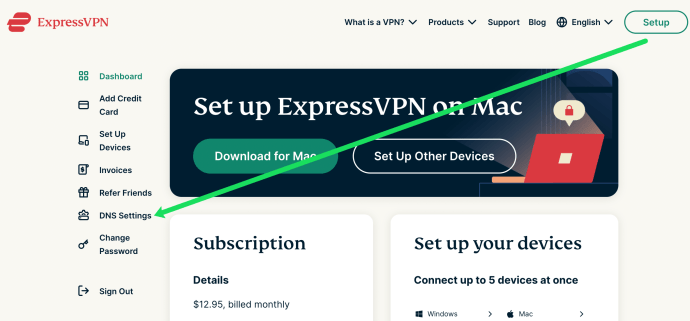 登録をクリックしますルーターの IP アドレスの横にある私の IP アドレス.
登録をクリックしますルーターの IP アドレスの横にある私の IP アドレス.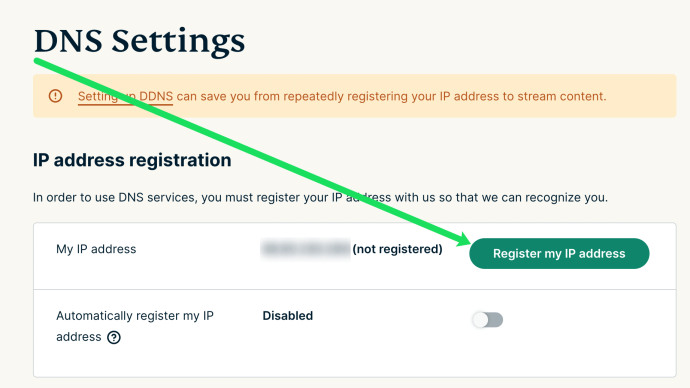 これらの手順を完了すると、IP アドレスが自動的に登録されます。
これらの手順を完了すると、IP アドレスが自動的に登録されます。
次に、Mac で VPN をセットアップします。.方法は次のとおりです:
Mac の左上隅にある Apple アイコンをクリックし、[システム環境設定] をクリックします。次に、[ネットワーク] をクリックします。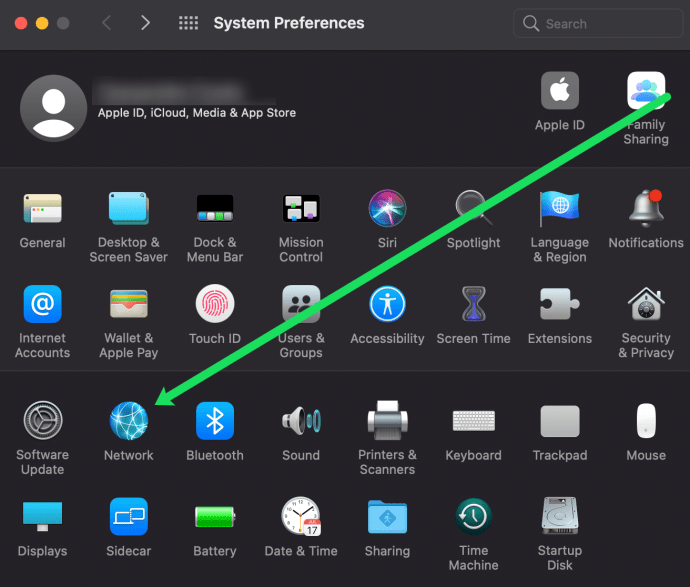 左下隅の「+」記号をクリックします。
左下隅の「+」記号をクリックします。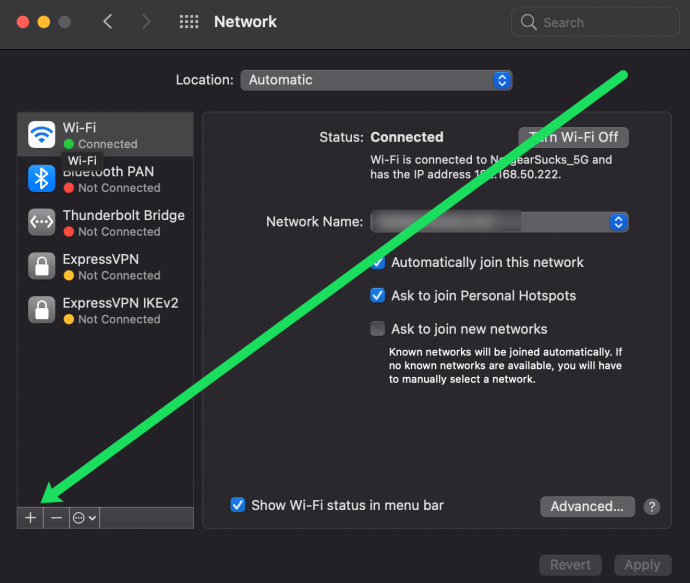 接続に名前を付けます (ExpressVPN でこの例)、[構成] の横にある [デフォルト] を選択します。
接続に名前を付けます (ExpressVPN でこの例)、[構成] の横にある [デフォルト] を選択します。
サーバー アドレス ボックスに「12345678」と入力します。
最後に、上記の手順で ExpressVPN Web サイトから取得したユーザー名を貼り付けます。
チェックボックスをオンにしてメニュー バーに VPN ステータスを表示 をクリックし、認証設定 をクリックします。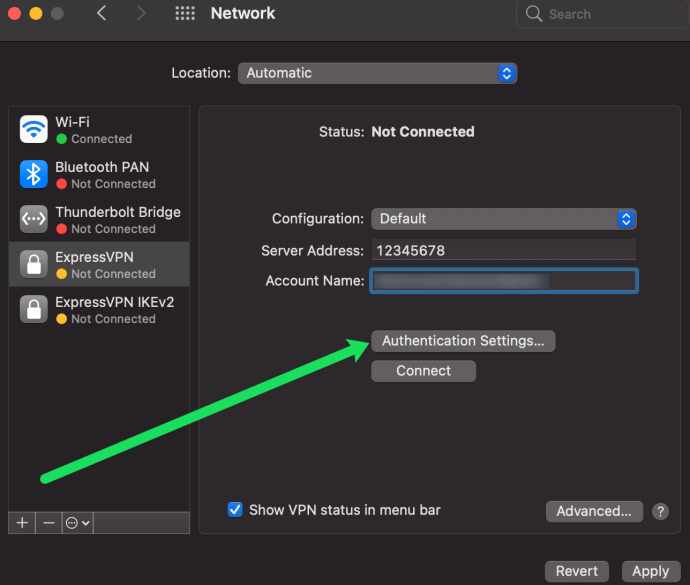 上記の手順でコピーしたパスワードを入力します。次に、[Share Secret] ボックスの横に 12345678 と入力します。
上記の手順でコピーしたパスワードを入力します。次に、[Share Secret] ボックスの横に 12345678 と入力します。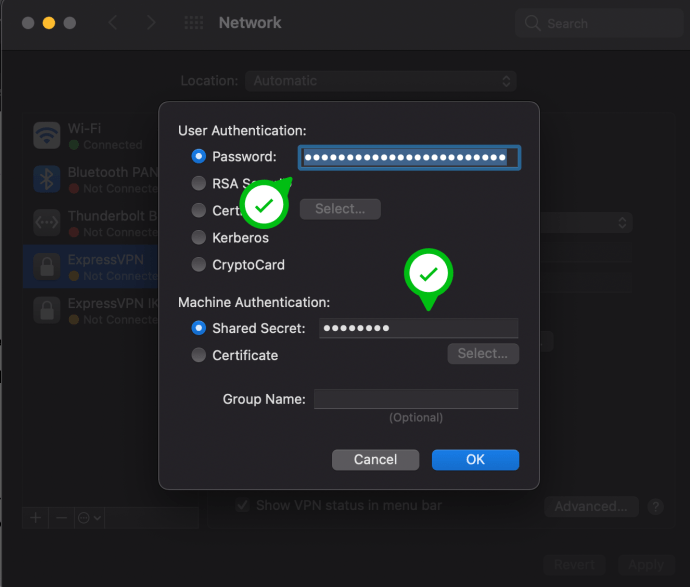 ポップアップ ウィンドウで [OK] をクリックします。次に、[ネットワーク] ページから [詳細設定] をクリックします。
ポップアップ ウィンドウで [OK] をクリックします。次に、[ネットワーク] ページから [詳細設定] をクリックします。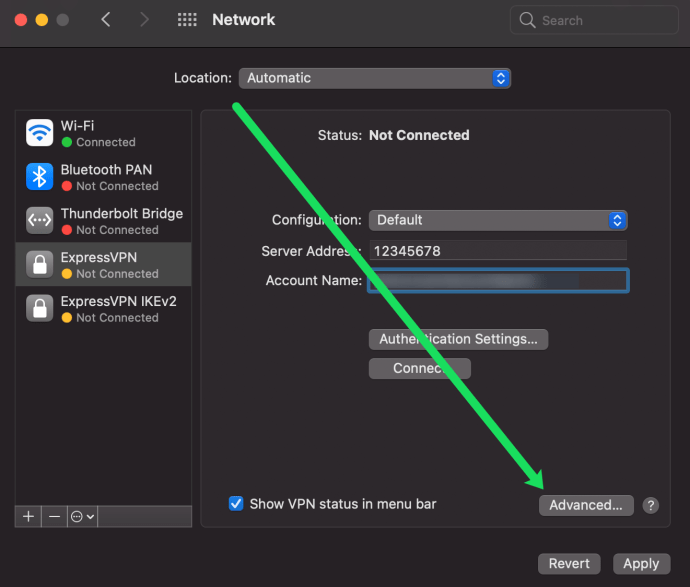 [すべてのトラフィックを VPN 接続経由で送信する] チェックボックスをオンにします。次に、[] をクリックします。わかりました。
[すべてのトラフィックを VPN 接続経由で送信する] チェックボックスをオンにします。次に、[] をクリックします。わかりました。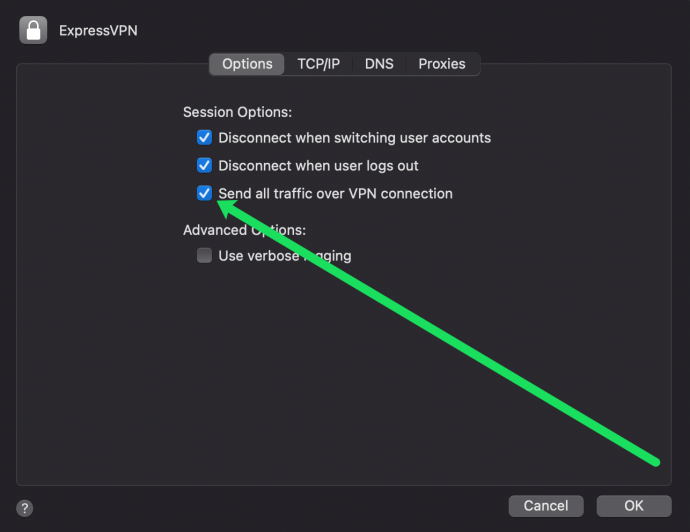 最後に、右下隅にある [適用] をクリックします。
最後に、右下隅にある [適用] をクリックします。
IP アドレスを登録したら、共有を設定します。あなたのMacで。心配はいりません。このプロセスは簡単です。
上記と同じように、システム環境設定を開きます。次に、[共有] をクリックします。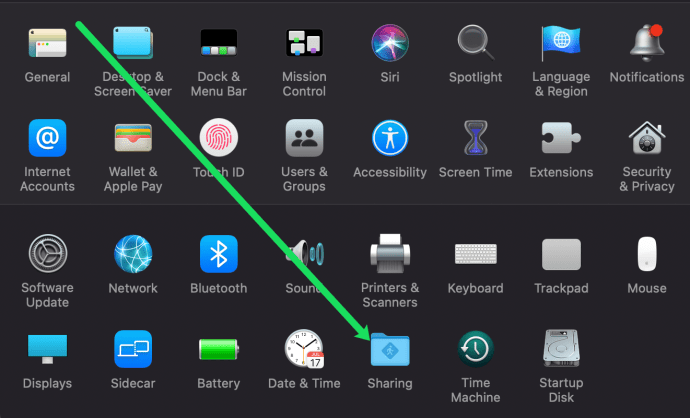 左側の [インターネット共有] の横にあるチェックボックスをオンにします。
左側の [インターネット共有] の横にあるチェックボックスをオンにします。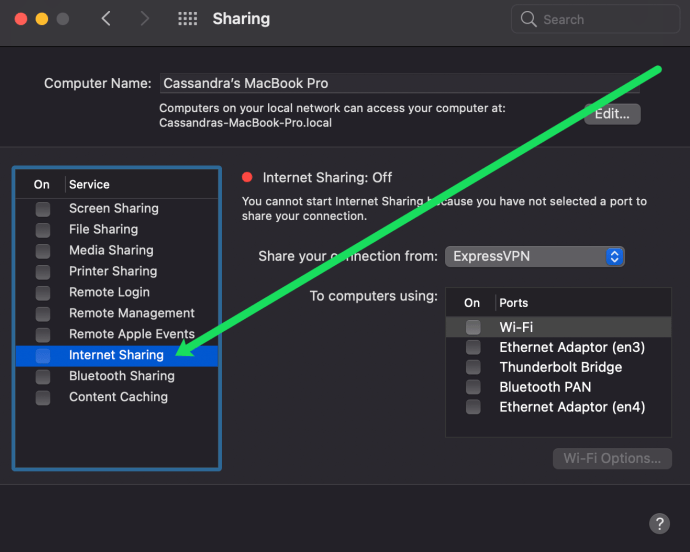 次へ接続を共有するには: 設定した VPN ネットワークを選択します。
次へ接続を共有するには: 設定した VPN ネットワークを選択します。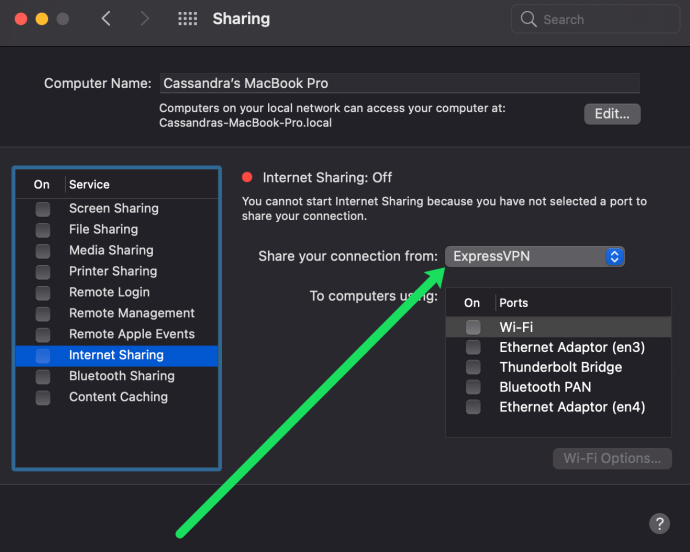 最後に、横のWi-Fiボックスにチェックを入れます>コンピュータへ:
最後に、横のWi-Fiボックスにチェックを入れます>コンピュータへ: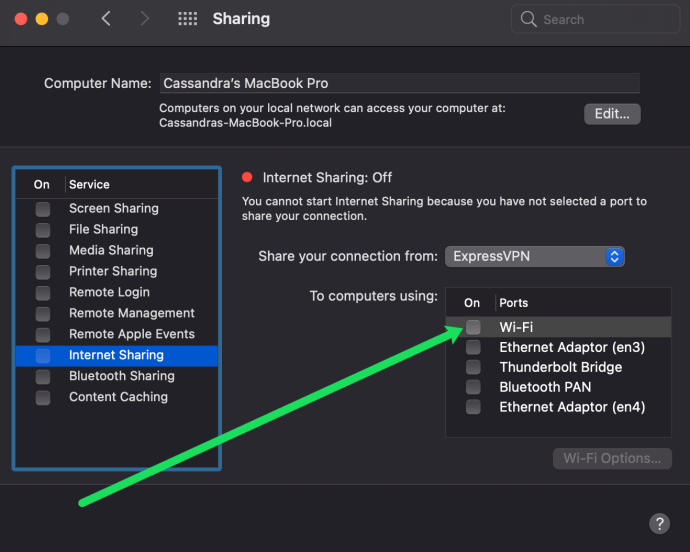
これで、スマートフォンの Google Home アプリに移動して、作成したばかりのネットワークに接続できます。接続が設定されると、VPN を装って Chromecast にコンテンツをストリーミングできます。
PC を使用して仮想ルーターを使用して ExpressVPN をセットアップする方法
PC は「 VPN の仮想ルーターとしても機能するため、Mac とは大きく異なります。 VPN プロバイダーから直接取得する必要がある情報がいくつかあります。データを収集したら、次の手順に従います。
VPN を PC にインストールします。次に、アカウントにサインインし、VPN を起動して実行します。[設定] を開き、[ネットワークとインターネット] をクリックします。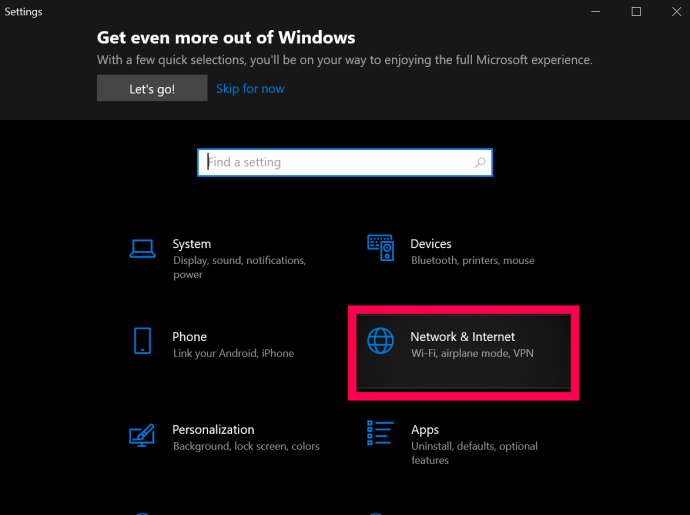 次に、 [モバイル ホットスポット] をクリックします。これは画面左側のメニューにあります。 次に、[インターネット接続を他のデバイスと共有する] トグル ボタンをクリックしてオンにします。
次に、 [モバイル ホットスポット] をクリックします。これは画面左側のメニューにあります。 次に、[インターネット接続を他のデバイスと共有する] トグル ボタンをクリックしてオンにします。 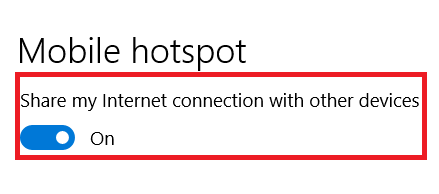 ここから、画面右側のメニューで [アダプタ オプションの変更] をクリックします。 次に、VPN のアダプターを右クリックし、[プロパティ] を選択します。次に、新しいウィンドウの上部にある [共有] タブをクリックします。
ここから、画面右側のメニューで [アダプタ オプションの変更] をクリックします。 次に、VPN のアダプターを右クリックし、[プロパティ] を選択します。次に、新しいウィンドウの上部にある [共有] タブをクリックします。  次に、[他のネットワーク ユーザーがこのコンピュータのインターネット接続を介して接続することを許可する] のチェックボックスをクリックし、接続のリストから新しく作成したホットスポットを選択します。 完了したら、[OK] を選択します。
次に、[他のネットワーク ユーザーがこのコンピュータのインターネット接続を介して接続することを許可する] のチェックボックスをクリックし、接続のリストから新しく作成したホットスポットを選択します。 完了したら、[OK] を選択します。
Windows 10 で仮想ルーターをセットアップしました。
ルーターでの VPN
ルーターで VPN をセットアップするには、プロバイダーから VPN 設定を知る必要があります。 VPN サーバーの URL または IP アドレス、ユーザー名、パスワード、およびプロバイダーが使用するセキュリティ設定が必要です。これは通常、プロバイダーのウェブサイトのアカウント セクションにあります。
ほとんどの優れたプロバイダーは、ルーターにサービスをセットアップするためのガイドとウォークスルーを提供します。それらがある場合は、それらに従うことは理にかなっています。一部のルーター プロバイダーは、ルーターにインストールできる独自のファームウェアを提供していますが、代わりに構成を使用することをお勧めします。これは、ルーターの動作を制御できるためです。
典型的なルーター構成は次のようになります。
VPN プロバイダから提供された DNS および DHCP 設定をルーターに追加します。必要に応じて IPv6 を無効にします。プロバイダから提供されているものから VPN サーバー アドレスを選択します。TCP またはUDP をトンネル プロトコルとして使用します。暗号化方式 (AES) を選択します。VPN のユーザー名とパスワードを追加します。
選択した VPN を見て、ルーター。 VPN のおすすめ、ExpressVPN には、こちら.
Google DNS をブロック
次に、Google DNS をブロックして、 Chromecast が VPN 経由で正しく動作するようにします。これはより多くのルーター構成ですが、非常に簡単です。基本的に、Google DNS をバイパスする静的ルートを作成します。ルーターですでに Google DNS を使用している場合、これは機能しません。 VPN 経由で Chromecast を使用する場合は、最初に DNS を変更する必要があります。
繰り返しになりますが、ルーターの構成はメーカーによって異なるため、特定することは困難ですが、私の Linksys ルーターでは変更する必要がありました。
ルーターにログインし、[接続]、[高度なルーティング] の順に選択します。[静的ルートの追加] を選択し、名前を付けます。宛先 IP を 8.8.8.8 (Google DNS アドレス) として追加します。サブネット マスクを 255.255.255.255 として追加します。ゲートウェイ アドレスをルーターの IP アドレスとして追加します。[保存] を選択します。Google の他の DNS アドレス 8.8.4.4 については繰り返します。
この構成を保存すると、問題なく Chromecast を使用してストリーミングできるはずです。また、すべてのインターネット トラフィックで強化されたセキュリティの恩恵を受けることもできます。 ISP、政府、およびあなたがオンラインで何をしているかに関心のある人は、あなたが何をしているかを知ることができなくなり、オンライン プライバシーの改善において大きな進歩を遂げました.

Chromecast with Google TV
新しい Chromecast を入手してからしばらく経ちましたが、昨年の秋にようやく Google の新しいストリーミング スティックが発売されました。それはまだChromecastと呼ばれ、私たちが知って愛するようになったクラシックなパック形状を保持していますが、これは完全に新しいデバイスです.実際、これはこれまで見た Chromecast の最大の変更点であり、Google Cast のユーティリティとリモコン、および Android TV に基づく「Google TV」と呼ばれるまったく新しいインターフェースを組み合わせています。
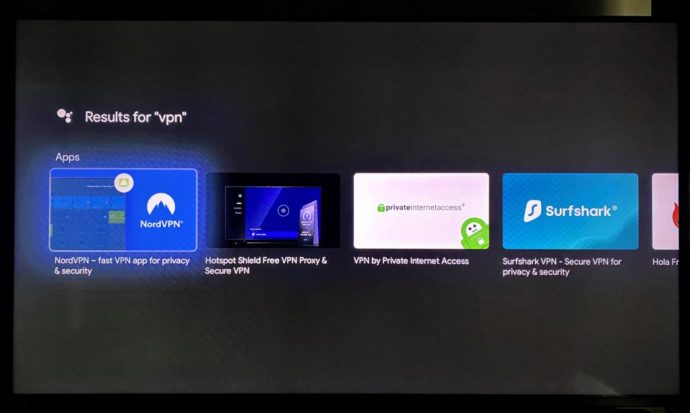
よくわからない場合この新しい Chromecast (価格は 49 ドルで、すぐに 4K と HDR をサポートし、古い Chromecast Ultra から値下げされています) の所有者は、Play ストアにアクセスできます。これにより、次のような Google TV 用の多数の VPN をダウンロードできます:
ExpressVPNNordVPNSurfsharkCyberGhostIPVanish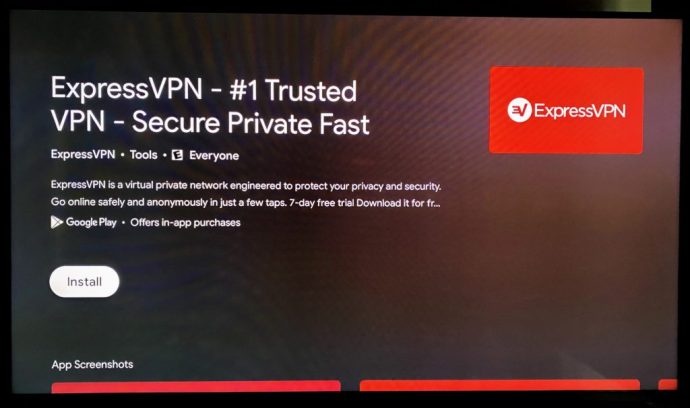
これは、外部の手段で VPN を強制的に設定する代わりに、Android の基本的なアプリに頼ることができることを意味します。他のほとんどのスマート デバイスと同様です。は注目に値する追加機能であり、Google の新しい Chromecast へのアップグレードはより魅力的な提案になります。
VPN を使用する際の注意事項
VPN の欠点は、すべてのトラフィックがルーター レベルで VPN を無効にしない限り、VPN 経由でルーティングします。ほとんどの場合、これで問題が発生することはありませんが、別の国または近くにない場所にある VPN エンドポイントを選択すると、位置認識 Web サイトが混乱し、手動での介入が必要になります.繰り返しますが、これはあなたにとって問題ではないかもしれませんが、その結果を認識することは価値があります.たとえば、オンラインで買い物をすると、自国とは異なるリストや価格が表示される場合があります。これは小さな問題です。VPN を母国にルーティングするように設定している場合は、まったく問題になりませんが、インターネットの使用方法によっては注意が必要です。
VPN のもう 1 つの主な欠点は、エンドポイントの場所にあります。 VPN エンドポイントは、安全なトンネルが終了し、標準のインターネット接続に戻る場所です。ほとんどの VPN プロバイダーは、全国に数百のエンドポイントを分散させていますが、接続が安定していることを確認することをお勧めします.他の州や国に加えて、あなたの都市または地域にエンドポイントを持つ VPN プロバイダーを探してください。
これまで VPN では、トラフィックのオーバーヘッドが原因で速度が問題でした。これは、VPN のセキュリティによって生成される余分なデータであり、トラフィックがさらに移動する必要があるという事実です。特にExpressVPNのような高品質のVPNプロバイダーを使用している場合、これは今ではあまり問題になりません. TechJunkie には、それに役立つ VPN プロバイダーの選択に関する記事がたくさんあります。
免責事項: このサイトの一部のページには、アフィリエイト リンクが含まれている場合があります。これは私たちの編集には一切影響しません。
誰かに送る
紛失したデバイス
限定セール
49% オフ
30 日間返金保証
いいえ
